Telepítse az Nvidia Optimus illesztőprogramokat a Linux Mint 18-ra.2
Ebben a cikkben megmutatom, hogyan kell telepíteni az Nvidia illesztőprogramokat a Linux Mint 18-ra.2 Optimus támogatott grafikus kártyával. Manapság az új laptopok / notebookok többségében az Optimus által támogatott grafikus kártya van telepítve. Ennek oka az; Az Nvidia Optimus technológia lehetővé teszi az eszköz hibrid grafikus módban történő futtatását. Hibrid grafikus módban az Nvidia nagyteljesítményű grafikus kártyát csak akkor használja, amikor szüksége van rá. Ellenkező esetben az Intel HD Graphics szoftvert használja, ha Intel processzort használ.
Az ASUS Zenbook UX303UB-ot használom a bemutatóhoz ebben a cikkben. Nvidia GeForce 940M Optimus támogatott grafikus kártyával és Intel HD Graphics 520-mal rendelkezik. Tehát kezdjük.
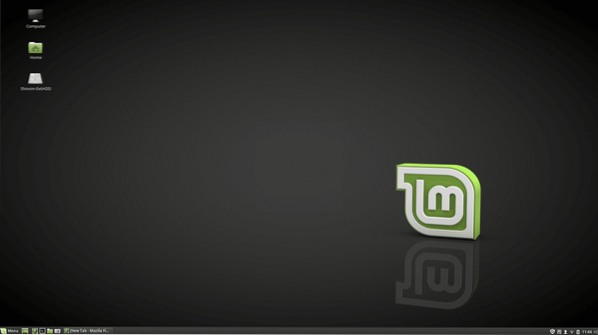
Az Nvidia illesztőprogramokat a „Driver Manager” -ből telepítheti. Kattintson a Linux Mint „Menü” elemére  és keressen rá a „driver” kifejezésre, és látnia kell a „Driver Manager” elemet a listán.
és keressen rá a „driver” kifejezésre, és látnia kell a „Driver Manager” elemet a listán.
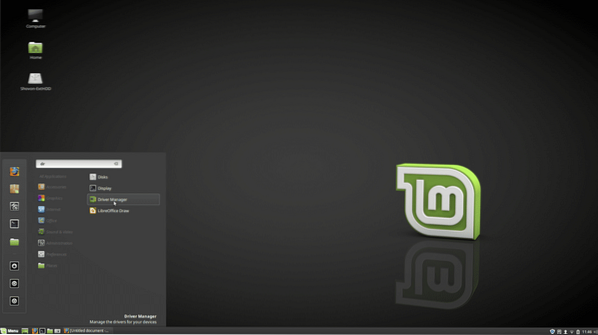
Nyissa meg az „Illesztőprogram-kezelőt”, és látnia kell a használt hardverek listáját.
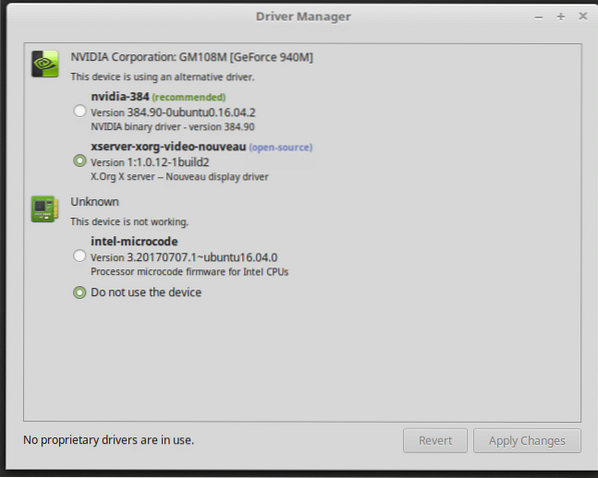
Mint láthatja, a számítógépemre telepítve van az Nvidia GeForce 940M grafikus kártya. A Linux Mint most a nyílt forráskódú új illesztőprogramot használja. Az Nvidia illesztőprogramok telepítéséhez kattintson az 'nvidia-384 (ajánlott)' elemre, majd a Módosítások alkalmazása gombra.
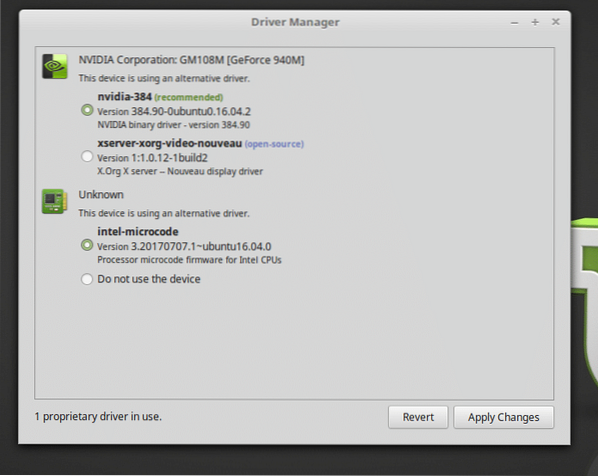
A telepítést el kell kezdeni. Az internetkapcsolattól függően néhány percnek kell eltelnie.
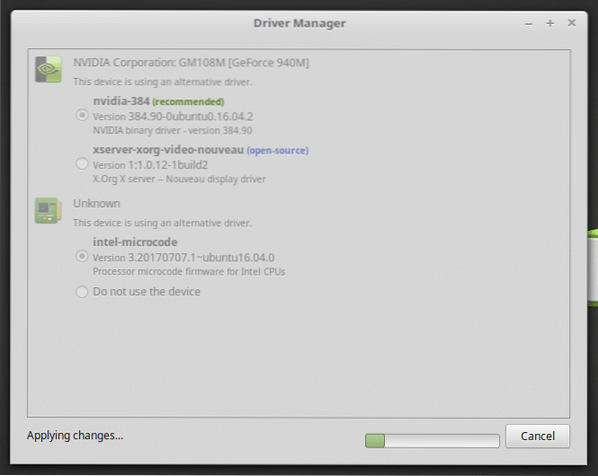
A telepítés befejezése után kattintson a „Restart” gombra az újraindításhoz.
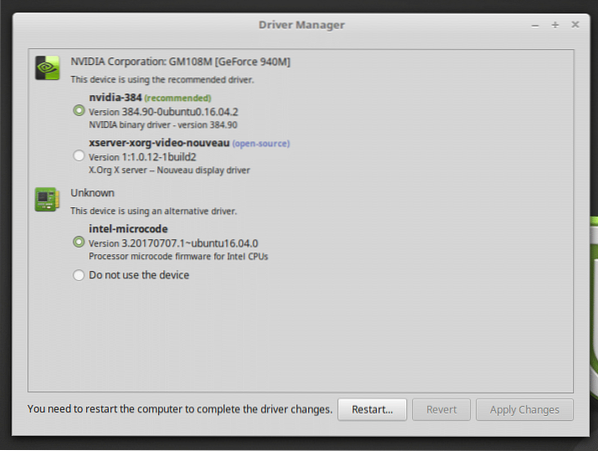
Miután a számítógép elindult, látnia kell a következő ablakot.
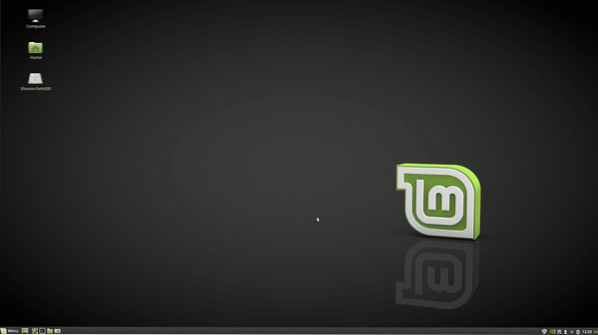
Észrevett-e bármilyen különbséget? Vessen egy pillantást a panelre. Látnia kell az Nvidia ikont.
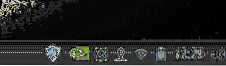
Kattintson a panelen az Nvidia ikonra, és meg kell nyitnia az Nvidia beállításait.
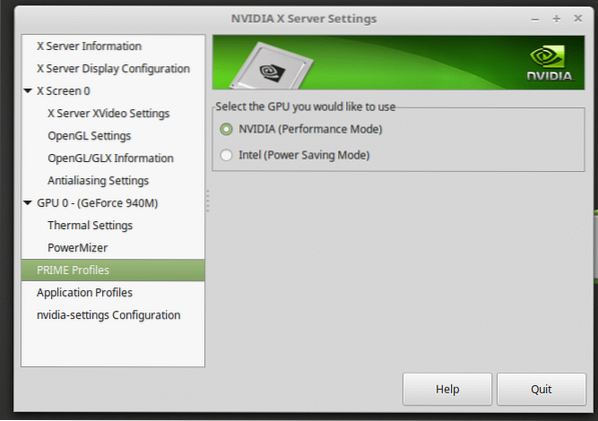
Láthatja, hogy az Nvidia GPU aktív. Ha az Intel GPU-t is választja, ha szeretné.
Ha újra szeretné használni a nyílt forráskódú új illesztőprogramokat, egyszerűen nyissa meg a „Driver Manager” alkalmazást, ahol onnan válassza a nouveau elemet, és kattintson a „Módosítások alkalmazása” gombra.
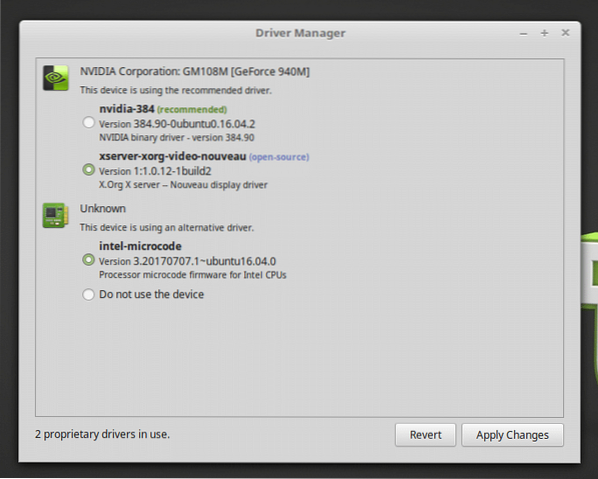
Egy percbe telik, amíg mindent beállít.
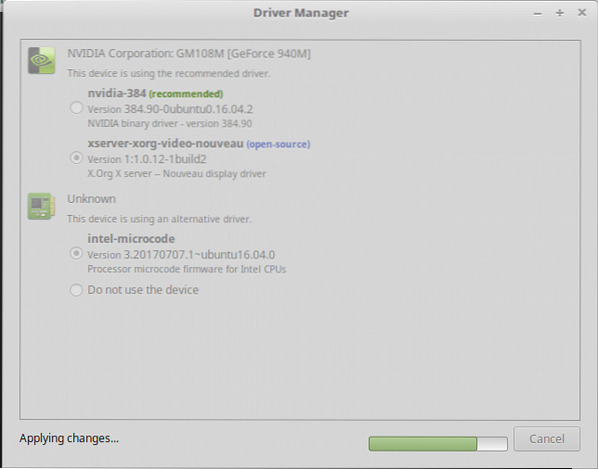
A módosítások végrehajtása után látnia kell az „Újraindítás” gombot. Kattintson rá, és várja meg, amíg a számítógép újraindul.
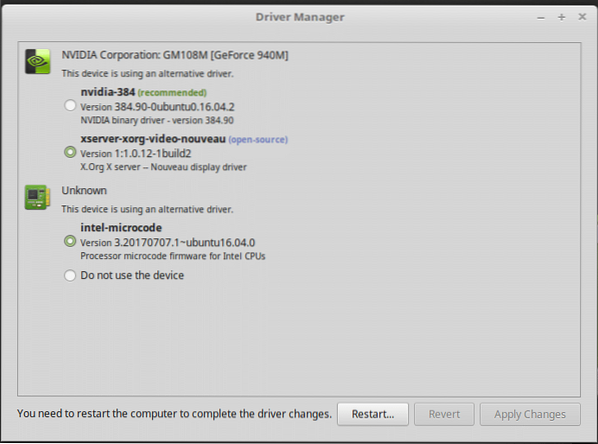
Az Nvidia illesztőprogramok teljes eltávolításához nyissa meg a terminált, és futtassa a következő parancsot:
sudo apt-get autoremove nvidia- * --purge
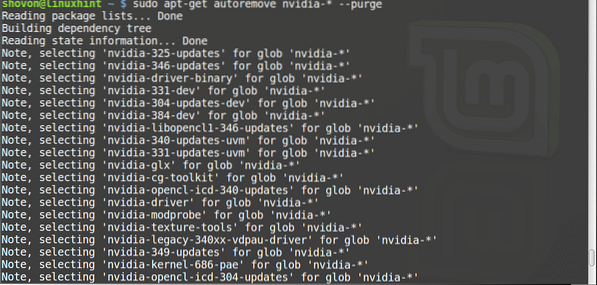
Írja be az „y” szót és nyomja meg a gombot

Indítsa újra a számítógépet, és máris mehet.
Így telepíti és eltávolítja az Nvidia illesztőprogramokat a Linux Mint 18-ra.2. Köszönjük, hogy elolvasta ezt a cikket.
 Phenquestions
Phenquestions


